PremiereProで映画のような上下の黒帯を入れる方法
回答
はじめに
PremiereProで映画のような上下の黒帯を入れる方法
動画内に映画のような上下の黒帯を入れる際に、やり方が分からず上下に黒い画像を入れている人もいるかと思います。
エフェクトのクロップを使うことで簡単に上下に黒帯を入れることができます。
ここからは、PremiereProで映画のような上下の黒帯を入れる方法をご紹介します。
操作方法
PremiereProで映画のような上下の黒帯を入れる方法
1.PremiereProを開き、黒帯を入れたい動画や画像をタイムライン上に表示させます。
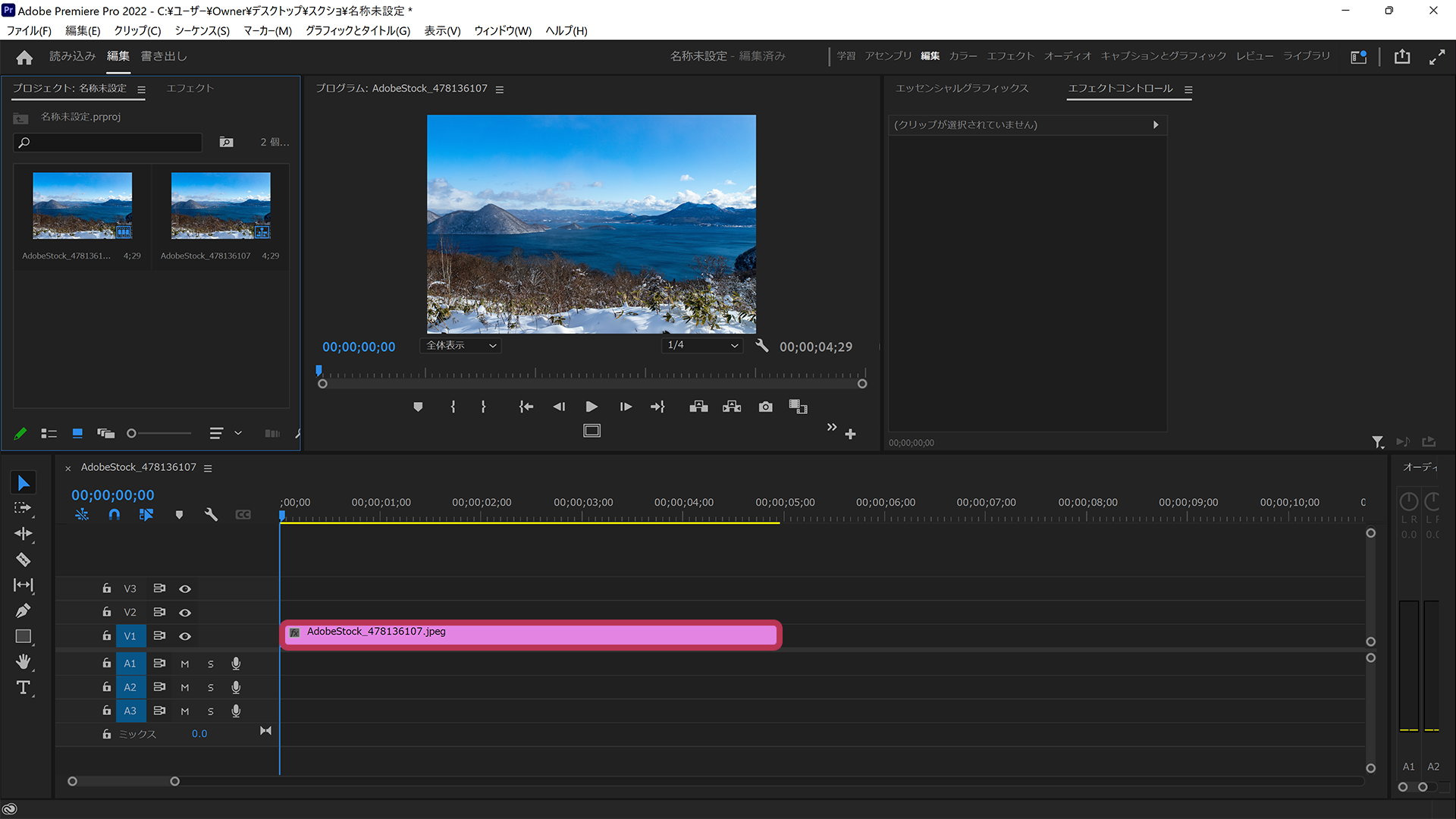
2.エフェクトをクリックします。
※見当たらない場合は、上側のウィンドウから表示させます。
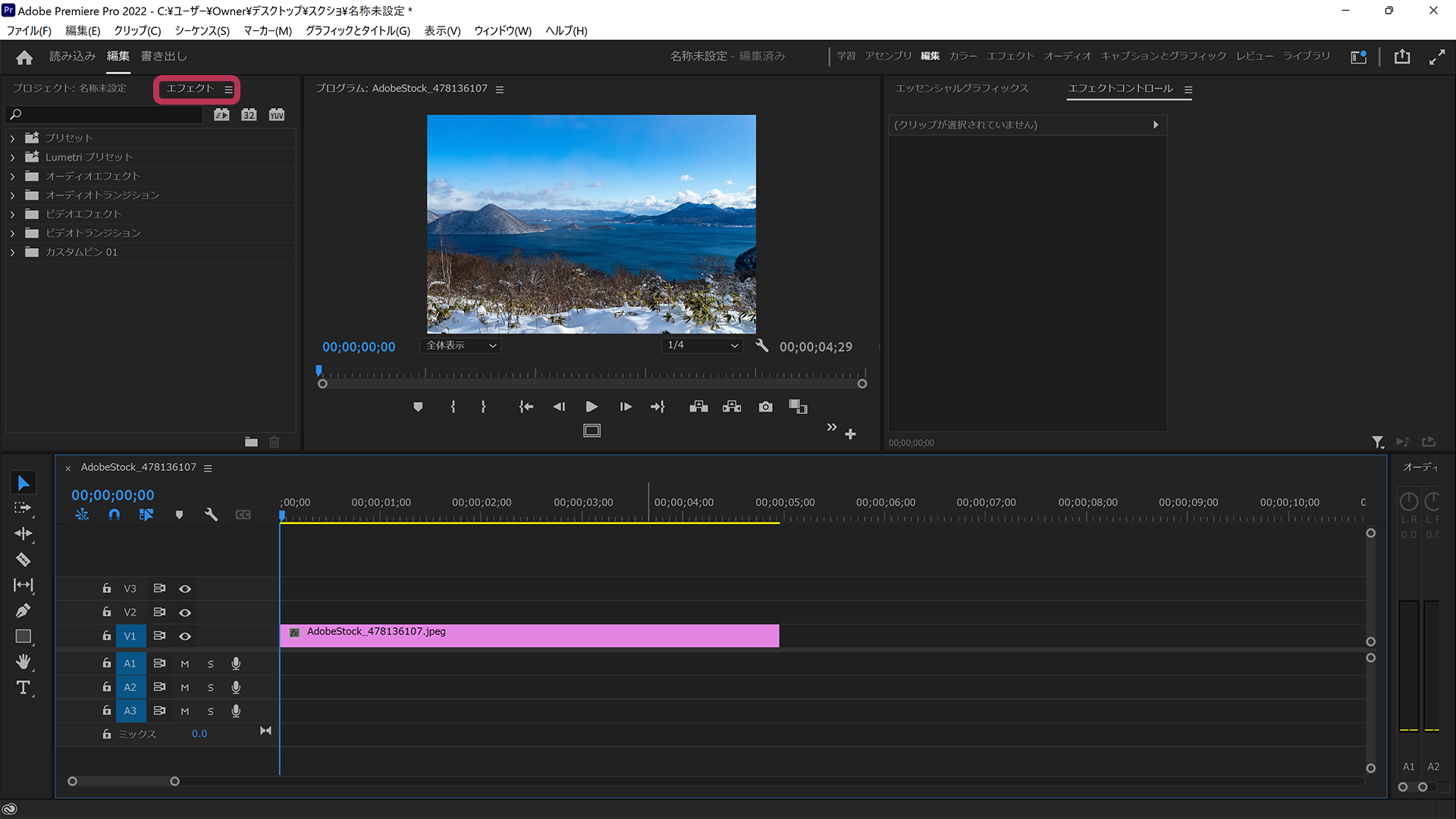
3.検索ボックスで「クロップ」を検索します。
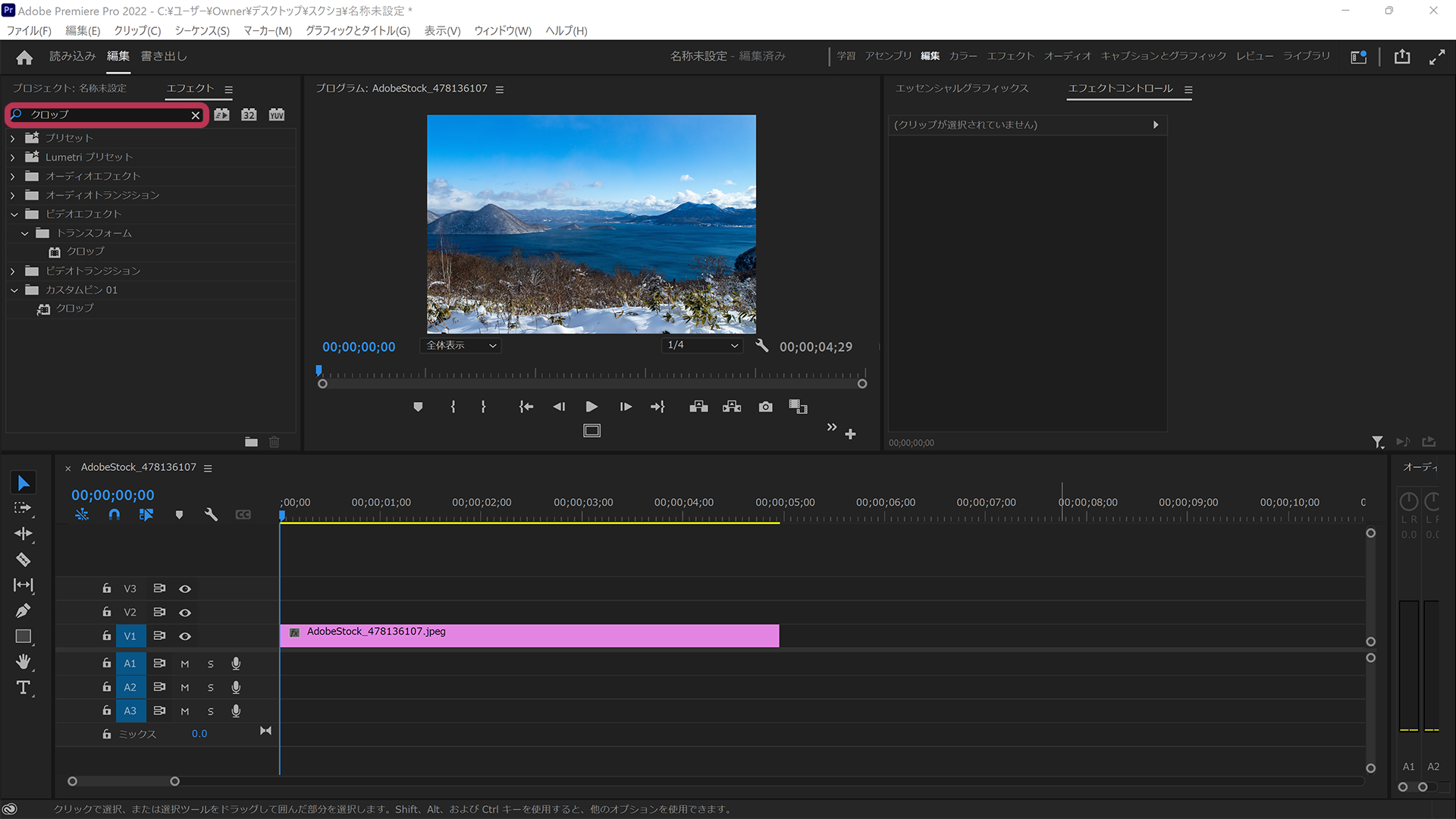
4.下に出てきた「クロップ」をタイムライン上の黒帯を入れたい動画や画像にドラッグ&ドロップします。
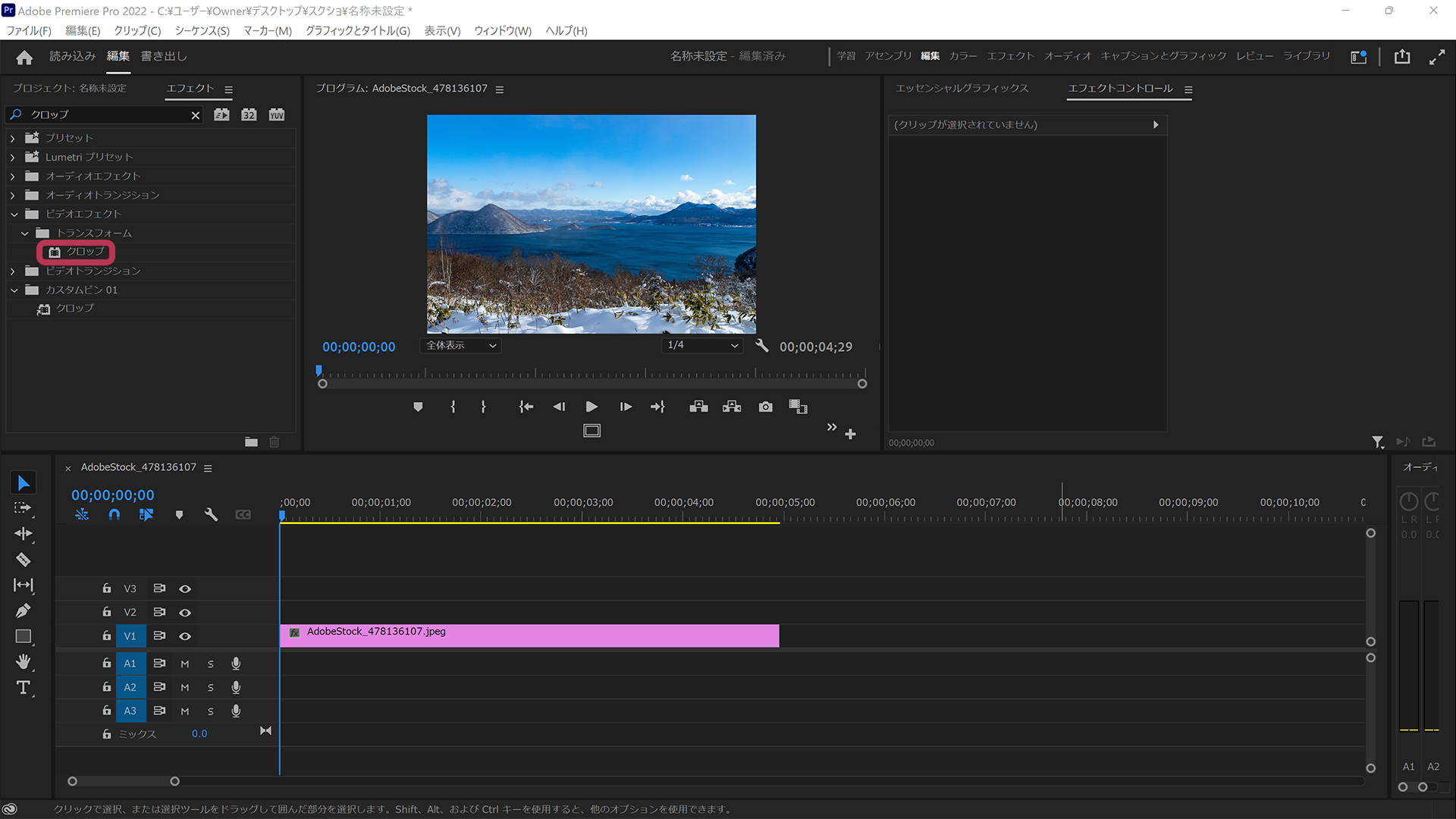
5.「エフェクトコントロール」をクリックし、下にスクロールします。
※見当たらない場合は、上側のウィンドウから表示させます。
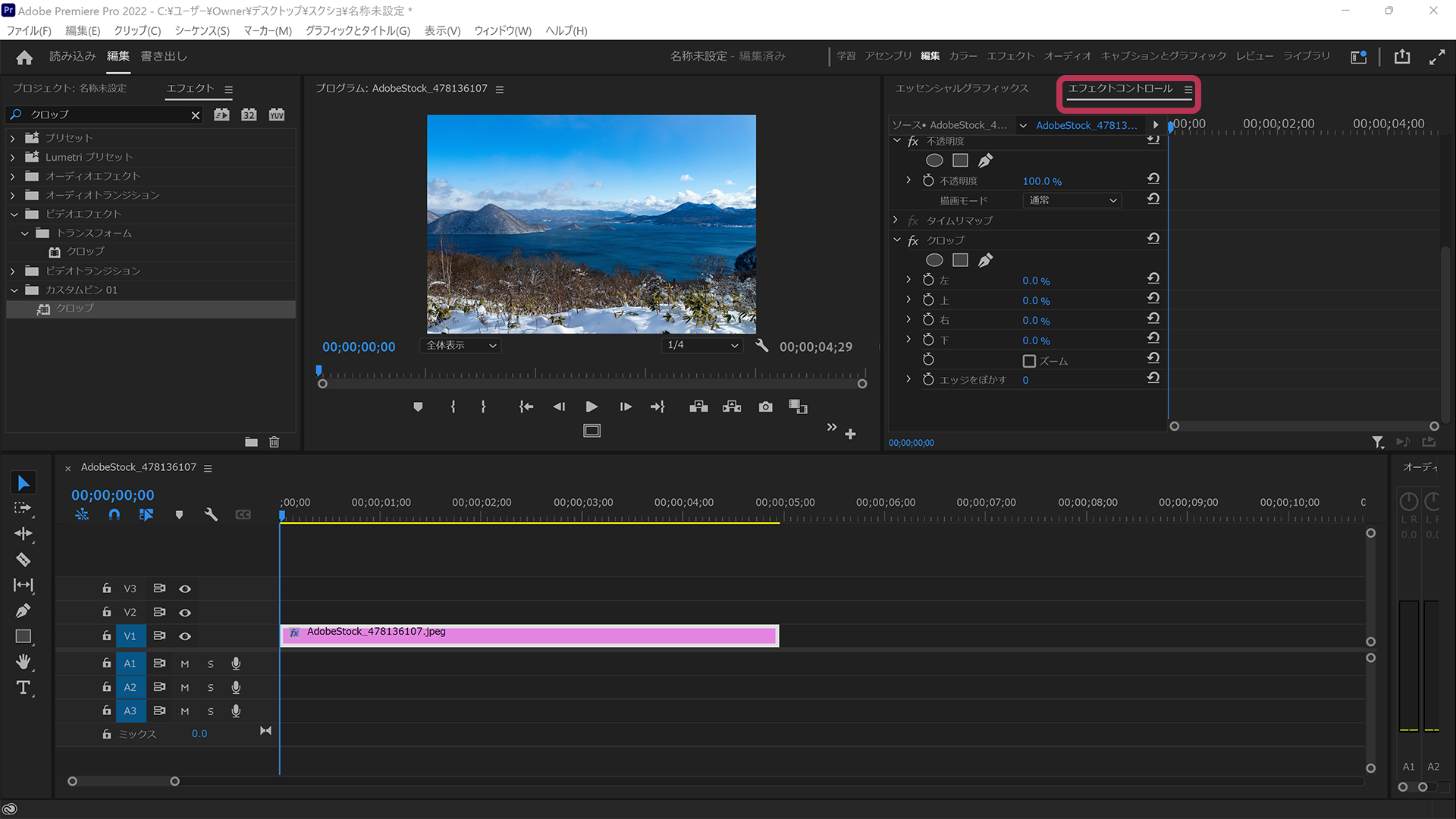
6.クロップの上と下の「0.0%」をクリックし、「12.2%」と入力します。
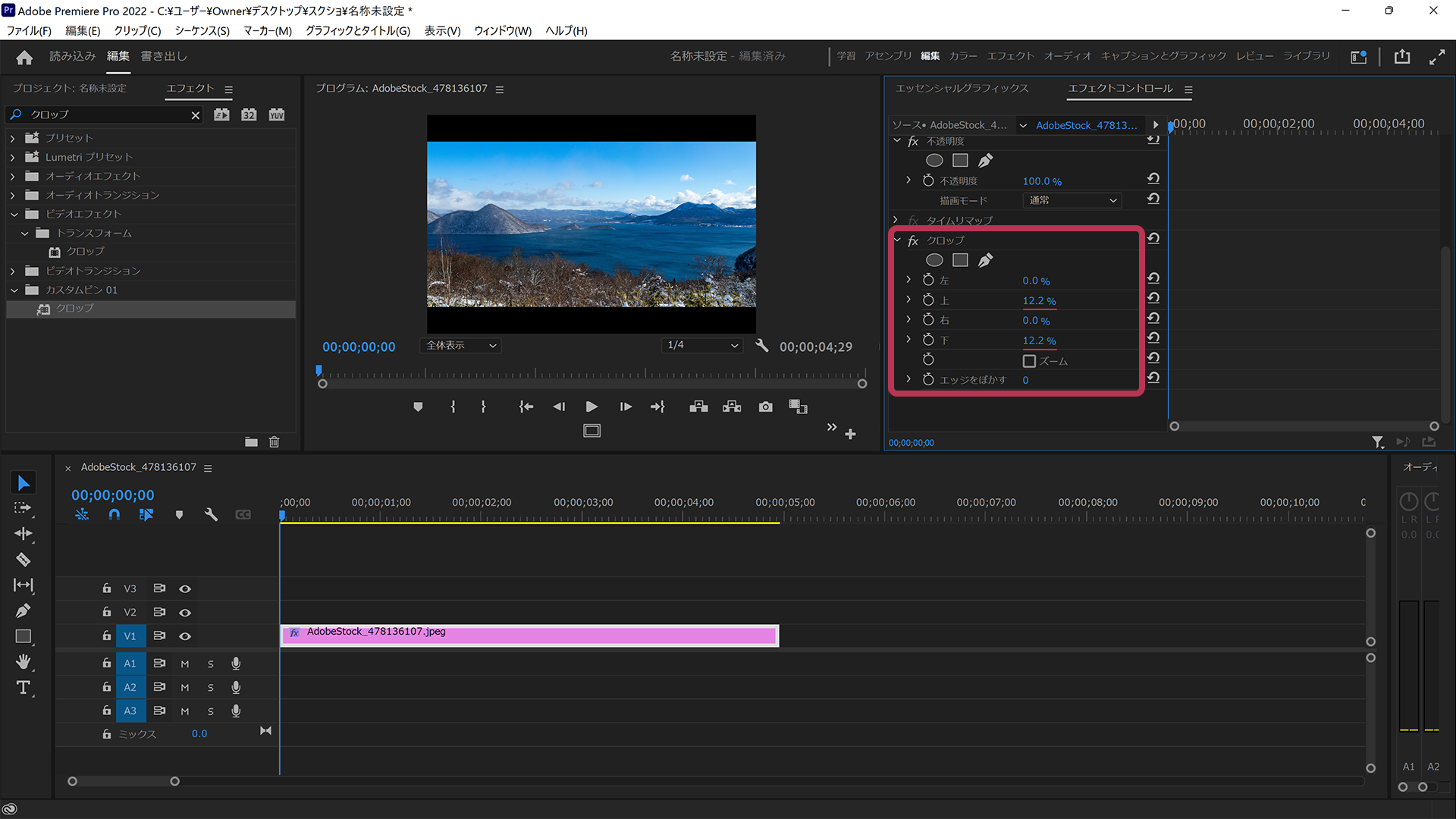
それでも解決しない場合
|
FAQを見て解決しなかった場合は、下記へお問い合わせください。 ※お問合せの際、【 FAQ番号:1865 を見た 】とお伝えいただければ、よりスムーズにご案内できます。 |
お問い合わせ方法
|
0570-783-792 【営業時間 10:30~19:30(最終受付19:00)】元旦を除く ①音声ガイダンスが流れますので、お申込番号「101」を押してください。 ②オペレーターにつながりましたら、「13桁のID(会員番号)」をお伝えください。 ③オペレーターへ「ご契約様名」をお伝えください。
■営業時間外の場合は、ご希望の日時(10:30~19:00)に合わせまして、お電話にて折り返しご連絡させて頂きます。 折り返しお電話のご予約をご希望の方は、こちらからお申込みください。
|


